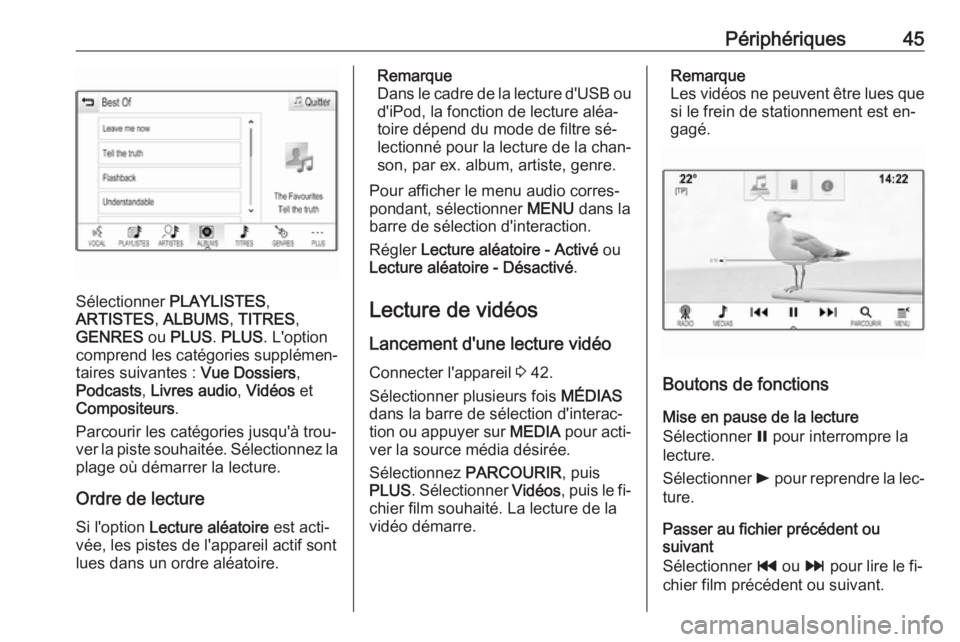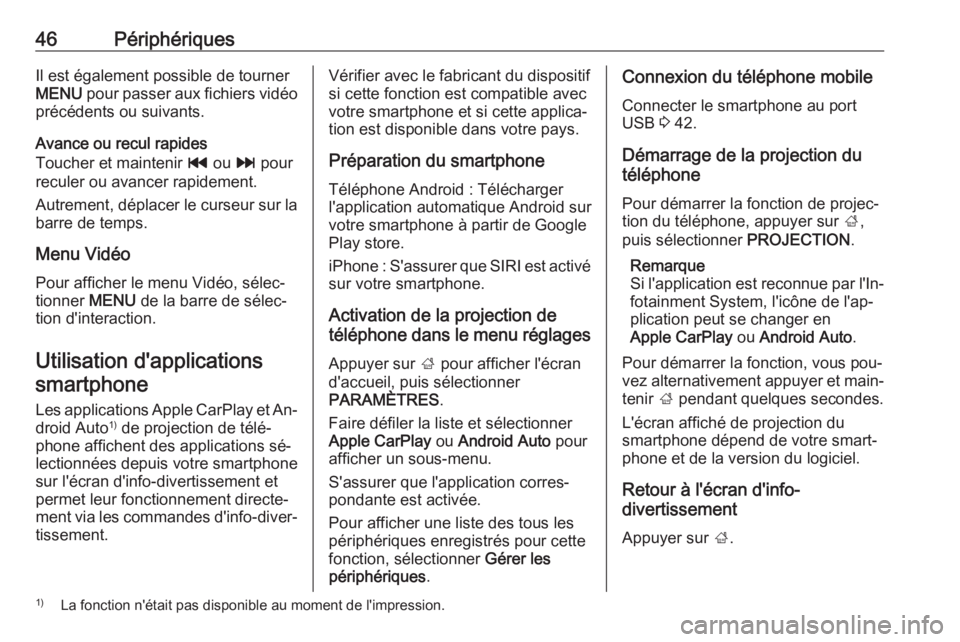Page 41 of 179

Lecteur CD41Passage à la plage précédente ou
suivante
Sélectionner t ou v pour lire la
piste précédente ou suivante.
Il est également possible de tourner
MENU pour passer aux pistes précé‐
dentes ou suivantes.
Avance ou recul rapides
Toucher et maintenir t ou v pour
reculer ou avancer rapidement.
Autrement, déplacer le curseur sur la barre de temps.
Liste des pistes
Pour afficher la liste des pistes, il est
également possible de :
● Toucher l'écran.
● Sélectionner PARCOURIR sur la
barre du sélecteur d'interaction.
● Tourner MENU.
La liste des pistes s'affiche.
Remarque
La piste en cours de lecture est sur‐
lignée.
Faire défiler la liste et sélectionner
l'élément de liste désiré.Remarque
Pour une description détaillée de la
navigation des CD MP3 3 44.
Ordre de lecture
Sélectionner MENU sur la barre de
sélection d'interaction pour afficher le
menu CD.
Si l'option Lecture aléatoire est réglée
sur Activé , toutes les pistes du CD
actif sont lues dans un ordre aléa‐
toire.
Régler Lecture aléatoire - Activé ou
Lecture aléatoire - Désactivé .
Page 42 of 179

42PériphériquesPériphériquesRemarques générales.................42
Lecture audio ............................... 44
Lecture de vidéos ........................45
Utilisation d'applications
smartphone .................................. 46Remarques générales
Une prise AUX et USB pour la con‐
nexion de périphériques externes est
située sur la console centrale.
Deux ports USB réservés à la charge de périphériques sont situés à l'ar‐
rière de la console centrale.
Remarque
Les prises doivent toujours rester
propres et sèches.
Entrée AUX
Il est possible de connecter par exem‐
ple un iPod ou un autre appareil aux‐ iliaire à l'entrée AUX.
L'Infotainment System peut lire des fi‐ chiers de musique contenus dans ces
périphériques.
Lorsqu'il est connecté à l'entrée AUX,
le signal audio de l'appareil auxiliaire
est transmis via les haut-parleurs de
l'Infotainment System.
Le volume et les paramètres de tona‐ lité peuvent être réglés via l'Infotain‐
ment System. Toutes les autres fonc‐
tions de commande s'effectuent via
l'appareil auxiliaire.Connexion/déconnexion d'un
appareil
Pour connecter l'appareil auxiliaire à
la prise d'entrée AUX de l'Infotain‐
ment System, utilisez le câble sui‐
vant :
3 bornes pour la source audio.
Pour débrancher l'appareil AUX, sé‐
lectionnez une autre fonction et reti‐
rez ensuite l'appareil AUX.
Port USB Un lecteur MP3, une clé USB, un iPod
ou un smartphone peuvent être con‐
nectés au port USB.
L'Infotainment System peut lire des fi‐ chiers de musique et ds films conte‐
nus dans ces périphériques.
Lorsqu'ils sont branchés au port USB,
les appareils mentionnés ci-dessus
peuvent fonctionner via les comman‐
des et menus de l'Infotainment Sys‐
tem.
Page 43 of 179

Périphériques43Remarque
Tous les modèles de lecteurs MP3,
clés USB, iPod ou smartphones ne
sont pas pris en charge par l'Info‐ tainment System. Vérifier la liste decompatibilité sur notre site Internet.
Connexion/déconnexion d'un
appareil
Connexion d'un appareil USB ou d'un
iPod au port USB. Pour l'iPod, utilisez le câble de connexion approprié.
Remarque
Si un appareil USB ou un iPod non
lisible est connecté, un message
d'erreur correspondant s'affiche et
l'Infotainment System se commute automatiquement vers la fonction
précédente.
Pour déconnecter l'appareil USB ou
l'iPod, sélectionnez une autre fonc‐
tion puis retirez l'appareil USB.Avertissement
Évitez de déconnecter l'appareil
en cours de lecture. Ceci peut en‐ dommager l'appareil ou l'Infotain‐
ment System.
Bluetooth
Les sources audio Bluetooth (p.ex.
les téléphones-baladeurs, lecteurs MP3 Bluetooth, etc.) respectant les
profils musicaux Bluetooth A2DP et
AVRCP peuvent être connectés sans fil à l'Infotainment System.
L'Infotainment System peut lire des fi‐ chiers de musique contenus dans ces
périphériques.
Connexion/déconnexion d'un
appareil
Pour une description détaillée de la
connexion Bluetooth 3 75.
Gestion de périphérique Bluetooth
Pour changer le périphérique
Bluetooth connecté, sélectionner
MENU dans la barre de sélection d'in‐
teraction.
Sélectionner Gérer les appareils
Bluetooth pour afficher la liste des ap‐
pareils.
Pour une description détaillée,
3 75.Formats de fichiers
Seuls les appareils formatés avec lessystèmes de fichiers FAT32, NTFS et
HFS+ sont pris en charge.
Remarque
Certains fichiers peuvent ne pas être lus correctement. Ceci peut être dû
à un format d'enregistrement diffé‐
rent ou à l'état du fichier.
Les fichiers provenant de magasins
en ligne et soumis à une Gestion nu‐ mérique des droits (DRM) ne peu‐
vent pas être lus.
L'Infotainment System peut lire les fi‐
chiers audio et vidéo suivants enre‐
gistrés sur des périphériques.
Fichiers audio
Les formats de fichiers audio lisibles
sont .MP3, .WMA, .AAC, .M4A
et .AIF.
En cas de lecture d'un fichier com‐
portant une étiquette ID3, l'Infotain‐
ment System peut afficher des infor‐
mations telles que le titre et l'artiste de
la plage.
Page 44 of 179

44PériphériquesFichiers vidéo
Les formats de fichiers vidéo lisibles
sont les suivants : .AVI, .MPG,
.MP4, .XVID et .WMV.
Les combinaisons audio et vidéo cou‐ rantes pour les appareils mobiles
sont généralement prises en charge.
Lecture audio
Démarrage de la lecture S'il n'est pas connecté, connectez
l'appareil 3 42.
Sélectionner plusieurs fois MÉDIAS
dans la barre de sélection d'interac‐
tion ou appuyer sur MEDIA sur le pan‐
neau de commande pour activer la
source média désirée.
Exemple : menu principal USB.
Boutons de fonctions
Remarque
Pendant la lecture AUX, les boutons de fonction ne sont pas disponibles.
Mise en pause de la lecture
Sélectionner = pour interrompre la
lecture.
Sélectionner l pour reprendre la lec‐
ture.
Passage à la plage précédente ou
suivante
Sélectionner t ou v pour lire la
piste précédente ou suivante.
Il est également possible de tourner
MENU pour passer aux pistes précé‐
dentes ou suivantes.
Avance ou recul rapides
Toucher et maintenir t ou v pour
reculer ou avancer rapidement.
Autrement, déplacer le curseur sur la
barre de temps (disponible unique‐
ment pour l'USB).
Fonction Parcourir Remarque
La fonction de navigation n'est pas
disponible pour les sources média
AUX.
Pour afficher l'écran de parcours,
vous disposez des possibilités sui‐
vantes :
● Toucher l'écran.
● Sélectionner PARCOURIR sur la
barre du sélecteur d'interaction.
● Tourner MENU.
Page 45 of 179
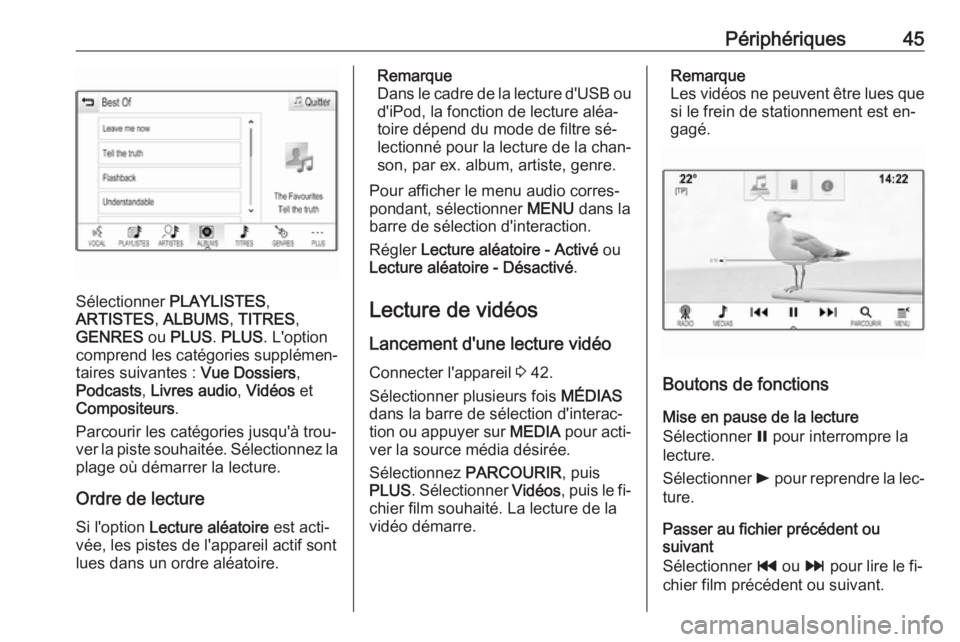
Périphériques45
Sélectionner PLAYLISTES ,
ARTISTES , ALBUMS , TITRES ,
GENRES ou PLUS . PLUS . L'option
comprend les catégories supplémen‐ taires suivantes : Vue Dossiers,
Podcasts , Livres audio , Vidéos et
Compositeurs .
Parcourir les catégories jusqu'à trou‐ ver la piste souhaitée. Sélectionnez la
plage où démarrer la lecture.
Ordre de lecture
Si l'option Lecture aléatoire est acti‐
vée, les pistes de l'appareil actif sont
lues dans un ordre aléatoire.
Remarque
Dans le cadre de la lecture d'USB ou d'iPod, la fonction de lecture aléa‐
toire dépend du mode de filtre sé‐
lectionné pour la lecture de la chan‐
son, par ex. album, artiste, genre.
Pour afficher le menu audio corres‐
pondant, sélectionner MENU dans la
barre de sélection d'interaction.
Régler Lecture aléatoire - Activé ou
Lecture aléatoire - Désactivé .
Lecture de vidéos
Lancement d'une lecture vidéo
Connecter l'appareil 3 42.
Sélectionner plusieurs fois MÉDIAS
dans la barre de sélection d'interac‐
tion ou appuyer sur MEDIA pour acti‐
ver la source média désirée.
Sélectionnez PARCOURIR, puis
PLUS . Sélectionner Vidéos, puis le fi‐
chier film souhaité. La lecture de la
vidéo démarre.Remarque
Les vidéos ne peuvent être lues que si le frein de stationnement est en‐
gagé.
Boutons de fonctions
Mise en pause de la lecture
Sélectionner = pour interrompre la
lecture.
Sélectionner l pour reprendre la lec‐
ture.
Passer au fichier précédent ou
suivant
Sélectionner t ou v pour lire le fi‐
chier film précédent ou suivant.
Page 46 of 179
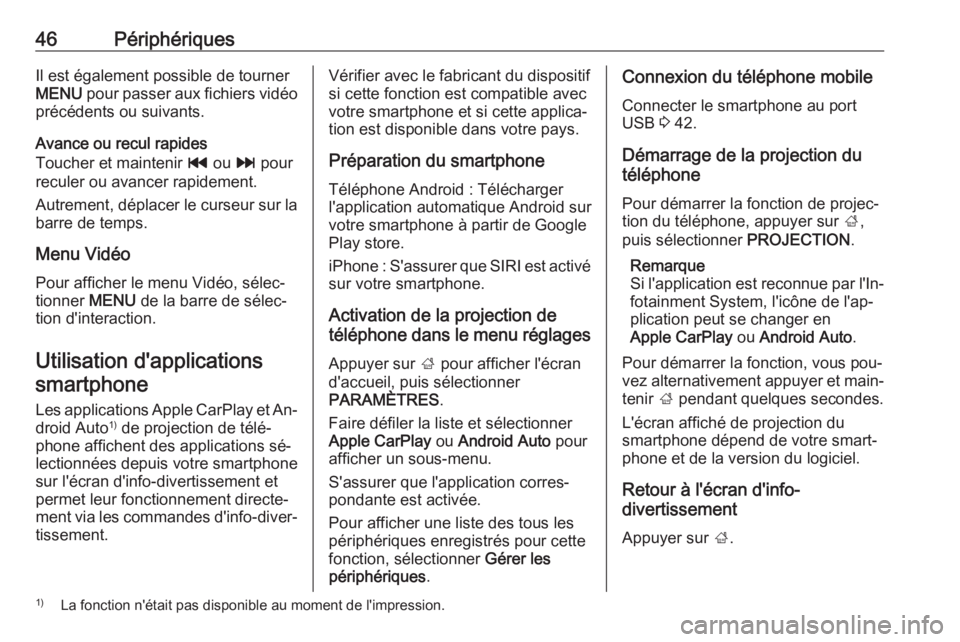
46PériphériquesIl est également possible de tournerMENU pour passer aux fichiers vidéo
précédents ou suivants.
Avance ou recul rapides
Toucher et maintenir t ou v pour
reculer ou avancer rapidement.
Autrement, déplacer le curseur sur la barre de temps.
Menu Vidéo
Pour afficher le menu Vidéo, sélec‐
tionner MENU de la barre de sélec‐
tion d'interaction.
Utilisation d'applications smartphone
Les applications Apple CarPlay et An‐
droid Auto 1)
de projection de télé‐
phone affichent des applications sé‐
lectionnées depuis votre smartphone
sur l'écran d'info-divertissement et
permet leur fonctionnement directe‐
ment via les commandes d'info-diver‐
tissement.Vérifier avec le fabricant du dispositif
si cette fonction est compatible avec
votre smartphone et si cette applica‐
tion est disponible dans votre pays.
Préparation du smartphone Téléphone Android : Télécharger
l'application automatique Android sur
votre smartphone à partir de Google
Play store.
iPhone : S'assurer que SIRI est activé
sur votre smartphone.
Activation de la projection de
téléphone dans le menu réglages
Appuyer sur ; pour afficher l'écran
d'accueil, puis sélectionner
PARAMÈTRES .
Faire défiler la liste et sélectionner Apple CarPlay ou Android Auto pour
afficher un sous-menu.
S'assurer que l'application corres‐
pondante est activée.
Pour afficher une liste des tous les
périphériques enregistrés pour cette
fonction, sélectionner Gérer les
périphériques .Connexion du téléphone mobile
Connecter le smartphone au port
USB 3 42.
Démarrage de la projection du
téléphone
Pour démarrer la fonction de projec‐
tion du téléphone, appuyer sur ;,
puis sélectionner PROJECTION.
Remarque
Si l'application est reconnue par l'In‐
fotainment System, l'icône de l'ap‐
plication peut se changer en
Apple CarPlay ou Android Auto .
Pour démarrer la fonction, vous pou‐ vez alternativement appuyer et main‐ tenir ; pendant quelques secondes.
L'écran affiché de projection du
smartphone dépend de votre smart‐
phone et de la version du logiciel.
Retour à l'écran d'info-
divertissement
Appuyer sur ;.1)
La fonction n'était pas disponible au moment de l'impression.
Page 47 of 179

Navigation47NavigationRemarques générales.................47
Fonctionnement ........................... 48
Saisie de la destination ................55
Guidage ....................................... 62Remarques générales
Le système de navigation vous guide
avec fiabilité jusqu'à votre destina‐
tion.
La situation actuelle de la circulation
est prise en compte dans le calcul de l'itinéraire. À cet effet, l'Infotainment
System reçoit des annonces de cir‐
culation dans la zone actuelle de ré‐ ception via le système RDS-TMC.
Le système de navigation ne peut
toutefois pas prendre en compte les
modifications sans avis préalable du
code de la route et les problèmes sur‐ venant soudainement (travaux rou‐
tiers par exemple).Avertissement
L'utilisation du système de naviga‐ tion ne dispense pas le conduc‐
teur de sa responsabilité d'adopter une attitude adéquate et vigilante
dans le trafic. Les règles de circu‐
lation applicables doivent toujours être suivies. Si une indication de
navigation contrevient aux règles
de circulation, ces dernières sont
toujours d'application.
Fonctionnement du système de
navigation
La position et le mouvement du
véhicule sont détectés par le système de navigation au moyen de capteurs.La distance parcourue est détermi‐
née par le signal du compteur du
véhicule, les mouvements de rotation
dans les courbes par un capteur gy‐
roscopique. La position est détermi‐
née par les satellites GPS (système
de positionnement global).
En comparant les signaux des cap‐
teurs avec les cartes numériques, il
est possible de déterminer la position
avec une précision d'env. 10 mètres.
Le système fonctionne également si
la réception GPS est mauvaise. Tou‐
tefois, la précision dans la détermina‐
tion de la position en sera réduite.
Après la saisie de l'adresse de desti‐
nation ou du point d'intérêt (station- service la plus proche, hôtel, etc.),
Page 48 of 179

48Navigationl'itinéraire est calculé à partir de l'em‐placement actuel jusqu'à la destina‐
tion sélectionnée.
Le guidage d'itinéraire est assuré par indication vocale et par une flèche
ainsi qu'à l'aide d'un écran couleur.
Remarque
Système d'informations trafic TMC et
guidage dynamique
Le système d'infos trafic TMC reçoit
toutes les informations de circulation
actuelles émises par les stations de
radio TMC. Ces informations sont
comprises dans le calcul de l'itinéraire global. L'itinéraire est alors calculé de sorte que les embarras de circulation
soient évités selon des critères pré‐
déterminés.
Si un embarras de circulation survient
lors d'un guidage en cours, un mes‐
sage demande, selon les prérégla‐
ges, si l'itinéraire doit être modifié ou
pas.
Les informations de trafic TMC sont
représentées par des symboles sur
l'affichage de carte ou sous forme de texte détaillé dans le menu des mes‐
sages TMC.Une condition préalable à l'utilisation
d'informations de trafic TMC est la ré‐ ception d'émetteurs TMC dans la ré‐
gion concernée.
Les stations de trafic TMC peuvent
être sélectionnées dans le menu de navigation 3 48.
Données cartographiques Toutes les données cartographiques
sont enregistrées dans l'Infotainment
System. Pour mettre à jour votre logi‐
ciel de carte via le port USB, contac‐
tez votre atelier.
Fonctionnement
Pour afficher la carte de navigation,
appuyer sur HOME, puis sélectionner
l'icône NAV.Guidage routier non actif
La position actuelle est indiquée par
un cercle avec une flèche pointant
dans la direction du trajet.
Après un délai d'environ
15 secondes, la barre d'applications
et la barre de sélection d'interaction
disparaissent et la carte s'affiche en
plein écran.
 1
1 2
2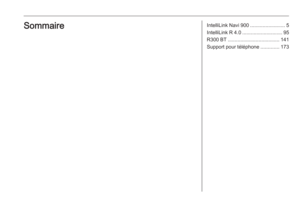 3
3 4
4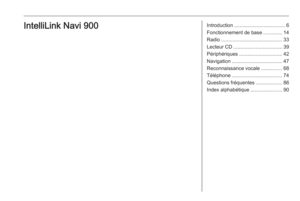 5
5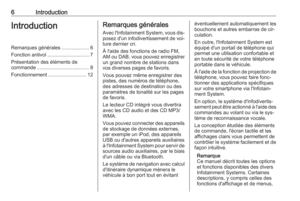 6
6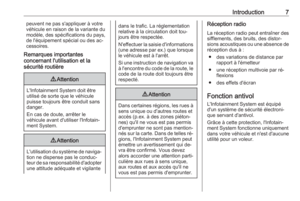 7
7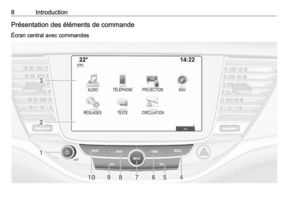 8
8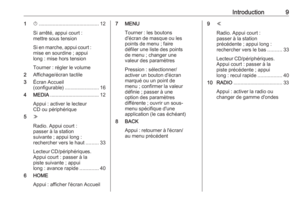 9
9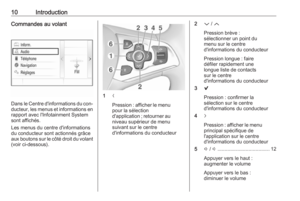 10
10 11
11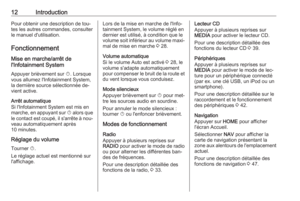 12
12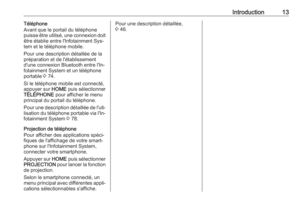 13
13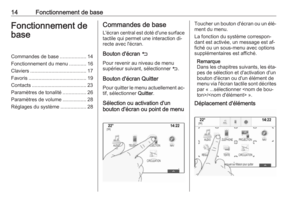 14
14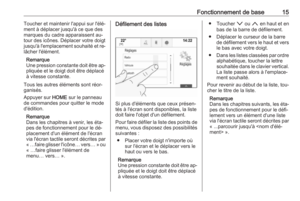 15
15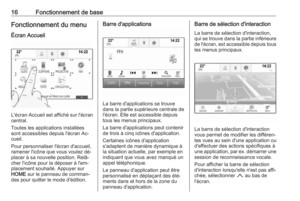 16
16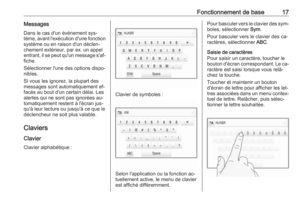 17
17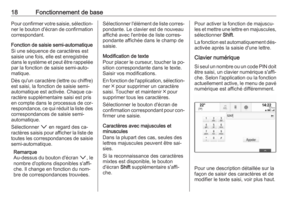 18
18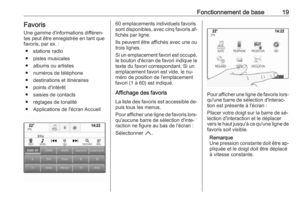 19
19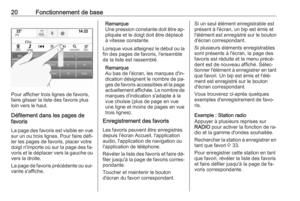 20
20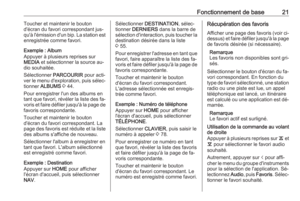 21
21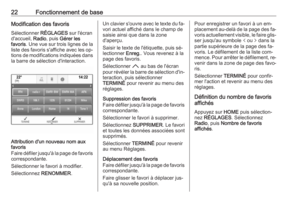 22
22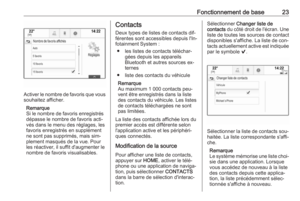 23
23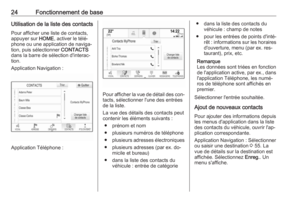 24
24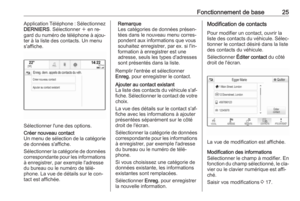 25
25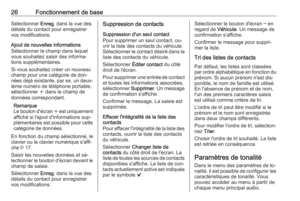 26
26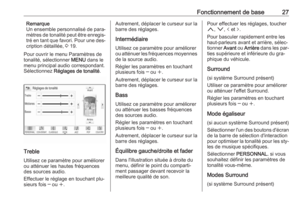 27
27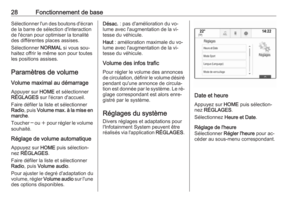 28
28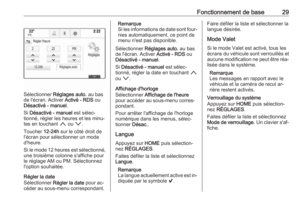 29
29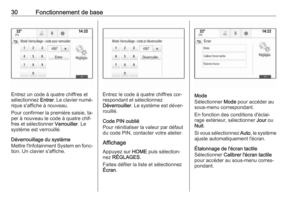 30
30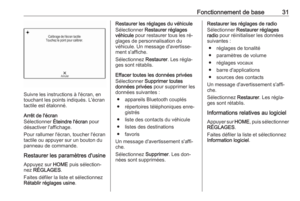 31
31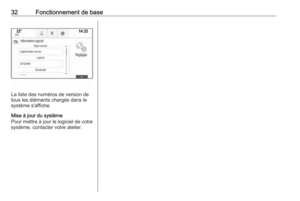 32
32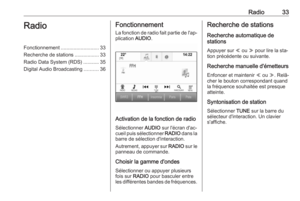 33
33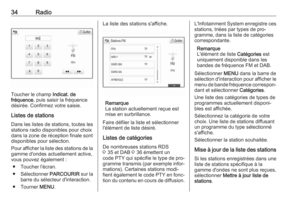 34
34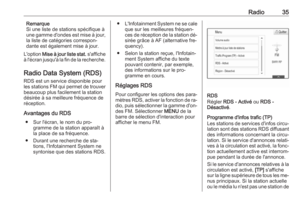 35
35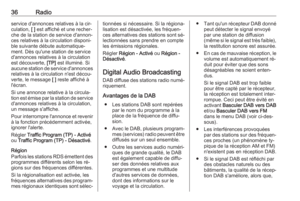 36
36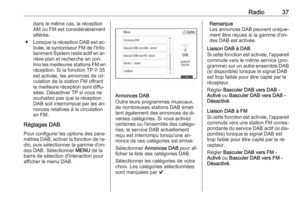 37
37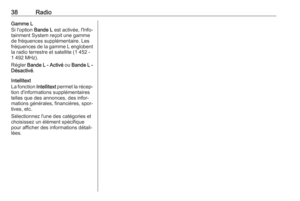 38
38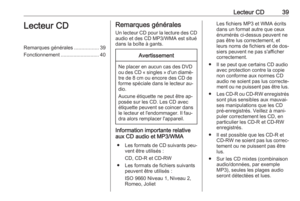 39
39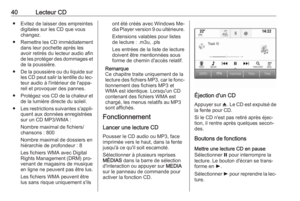 40
40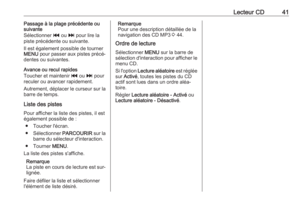 41
41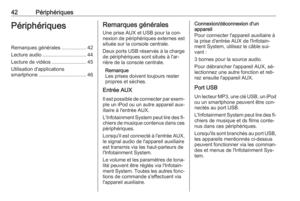 42
42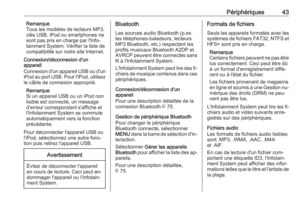 43
43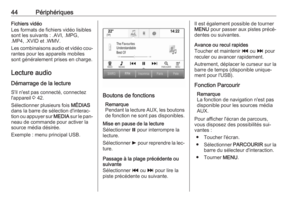 44
44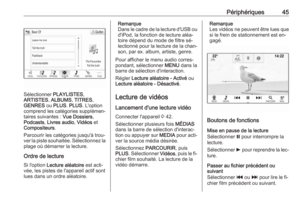 45
45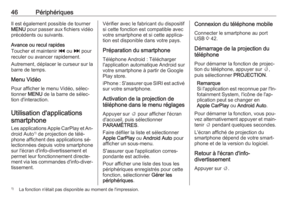 46
46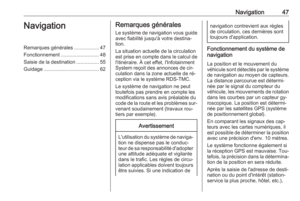 47
47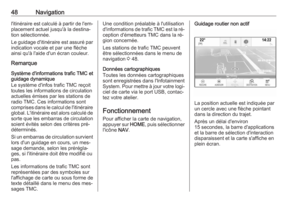 48
48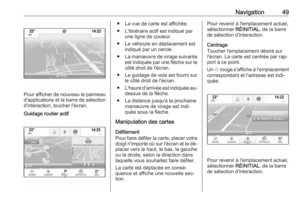 49
49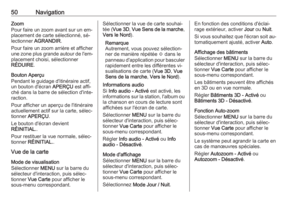 50
50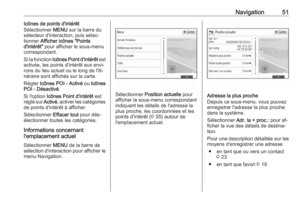 51
51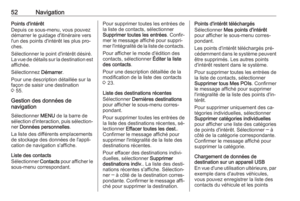 52
52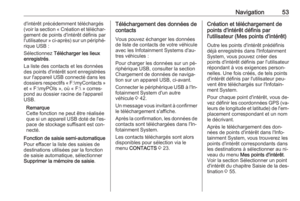 53
53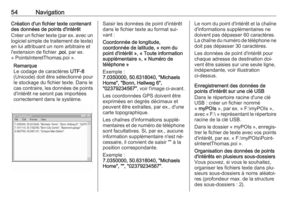 54
54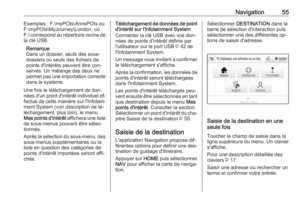 55
55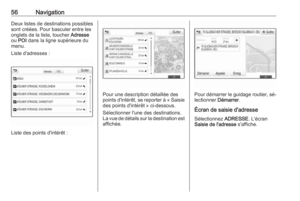 56
56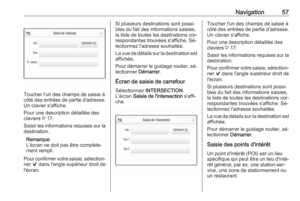 57
57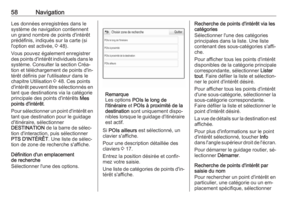 58
58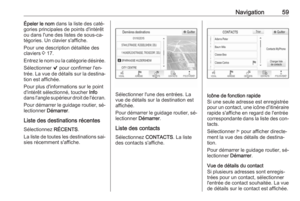 59
59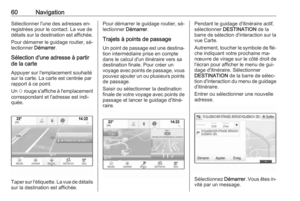 60
60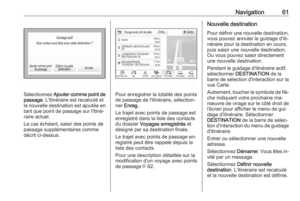 61
61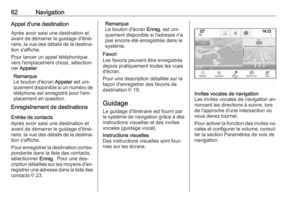 62
62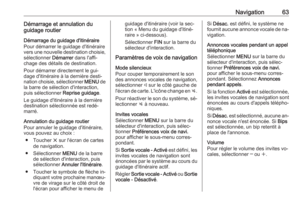 63
63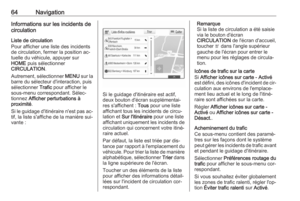 64
64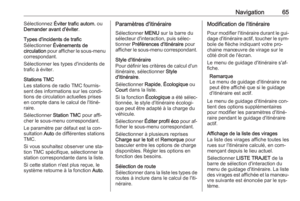 65
65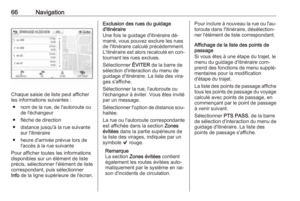 66
66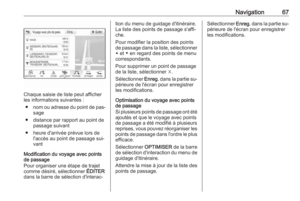 67
67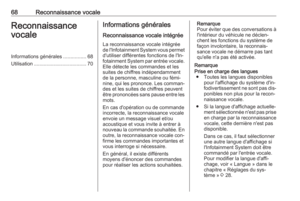 68
68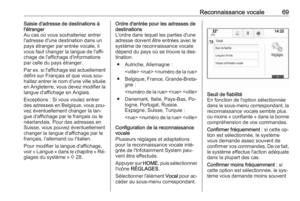 69
69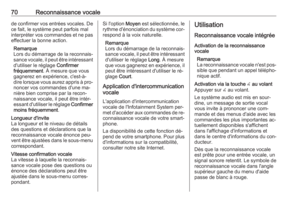 70
70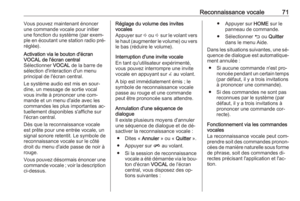 71
71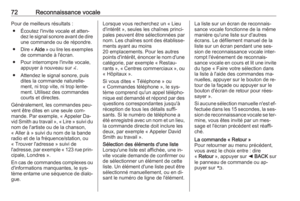 72
72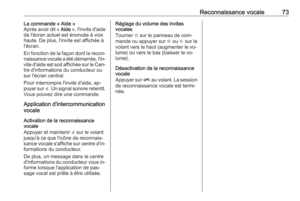 73
73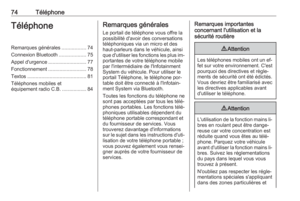 74
74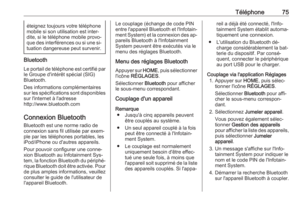 75
75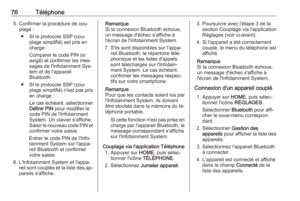 76
76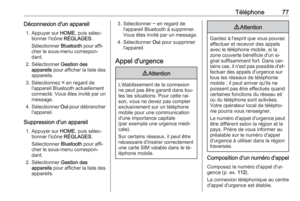 77
77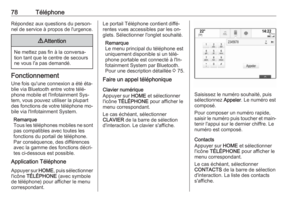 78
78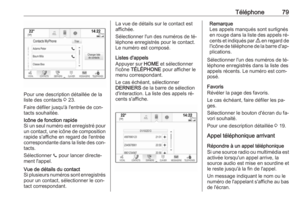 79
79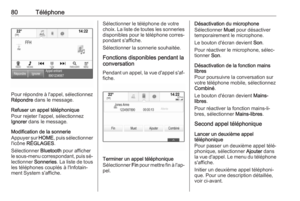 80
80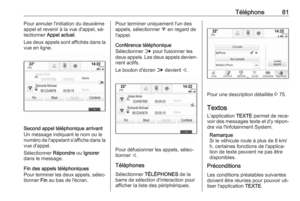 81
81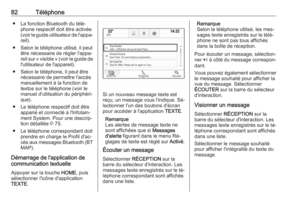 82
82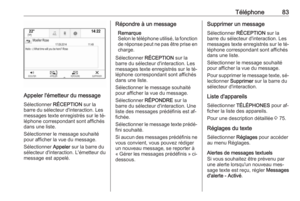 83
83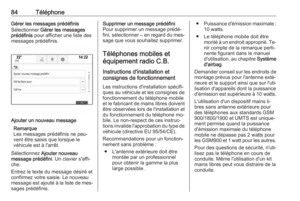 84
84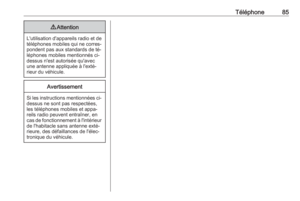 85
85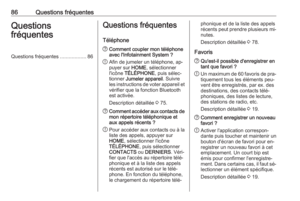 86
86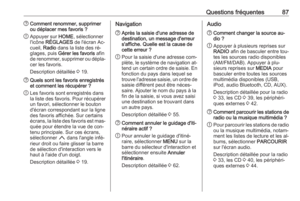 87
87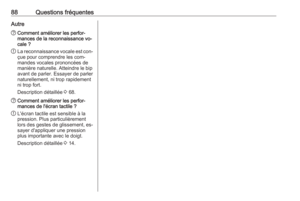 88
88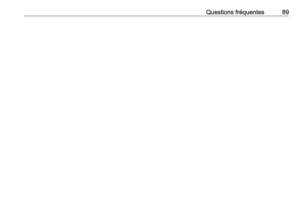 89
89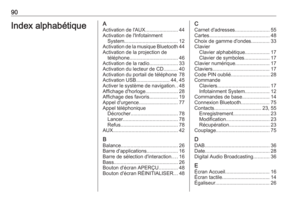 90
90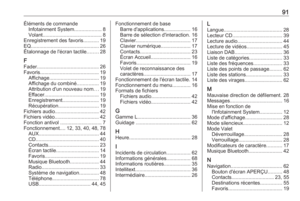 91
91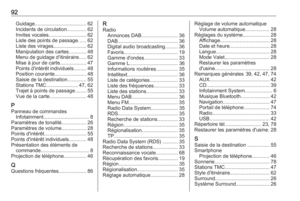 92
92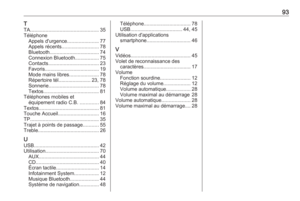 93
93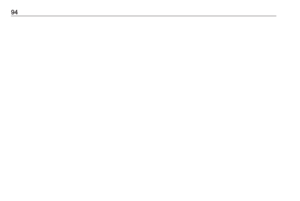 94
94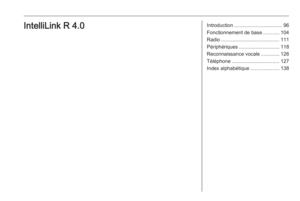 95
95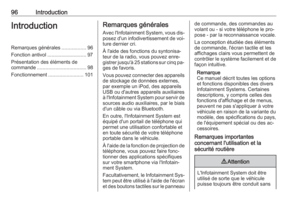 96
96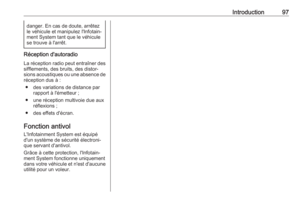 97
97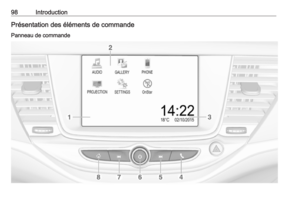 98
98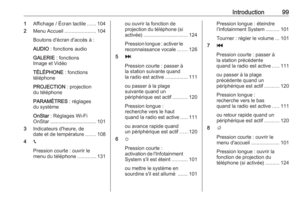 99
99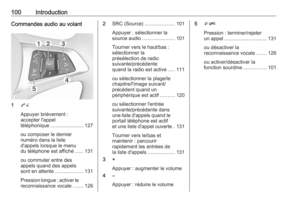 100
100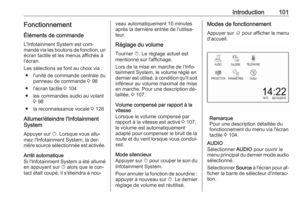 101
101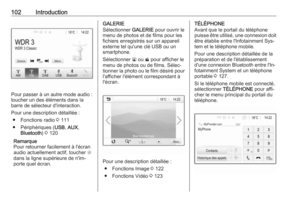 102
102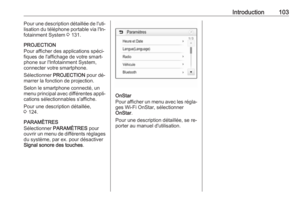 103
103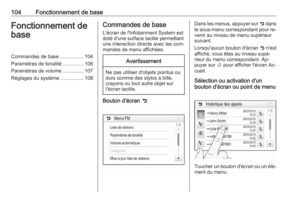 104
104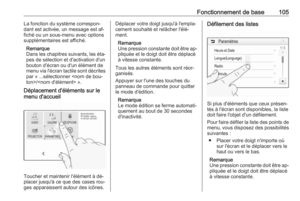 105
105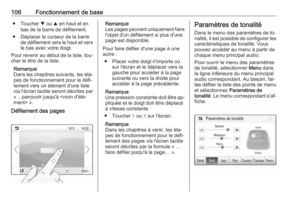 106
106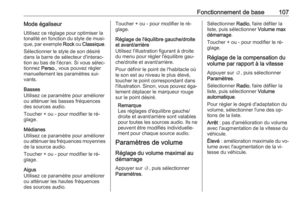 107
107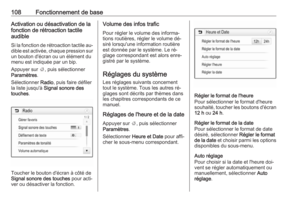 108
108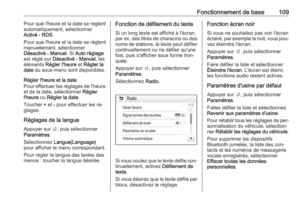 109
109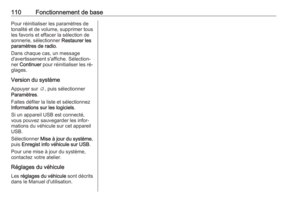 110
110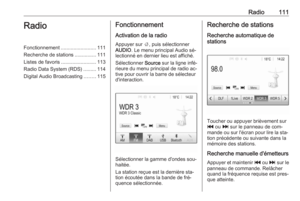 111
111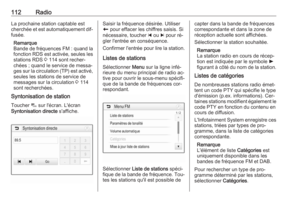 112
112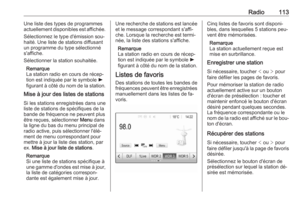 113
113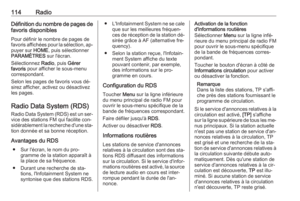 114
114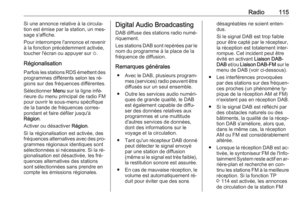 115
115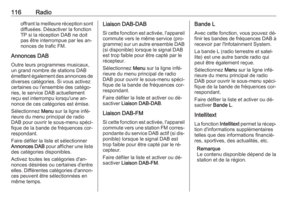 116
116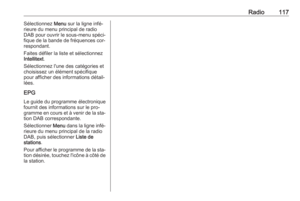 117
117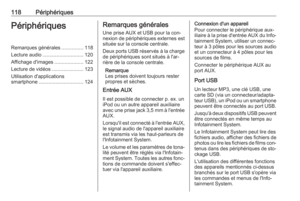 118
118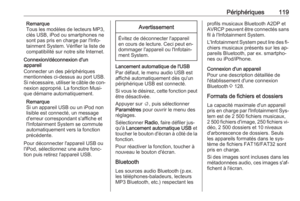 119
119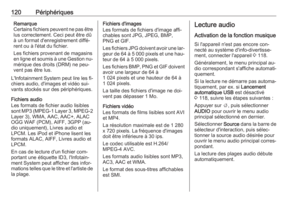 120
120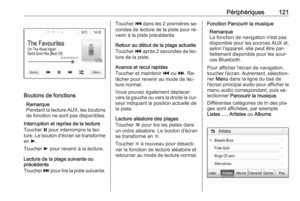 121
121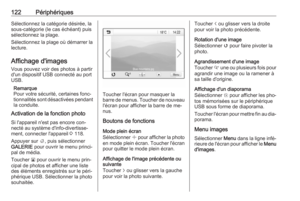 122
122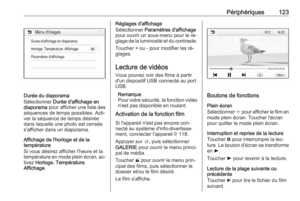 123
123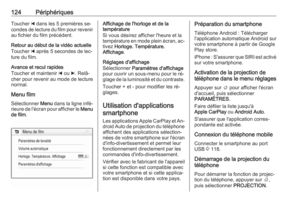 124
124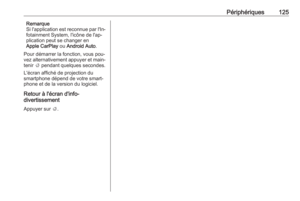 125
125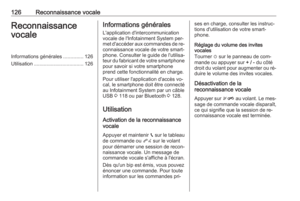 126
126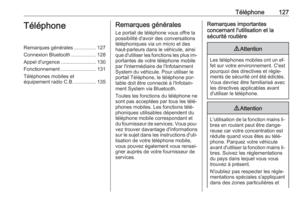 127
127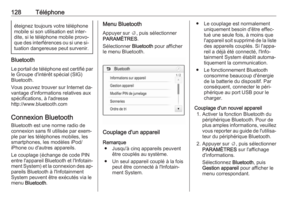 128
128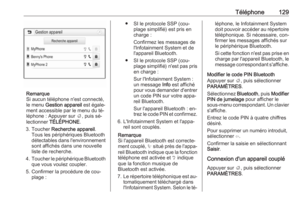 129
129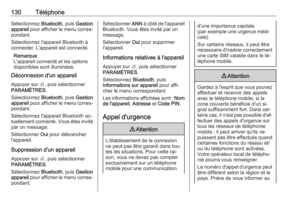 130
130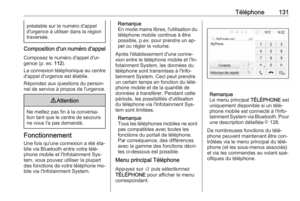 131
131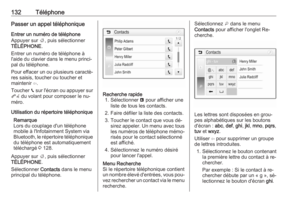 132
132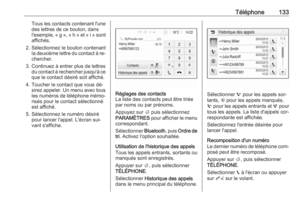 133
133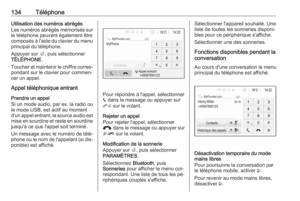 134
134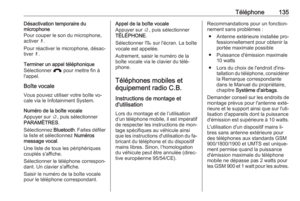 135
135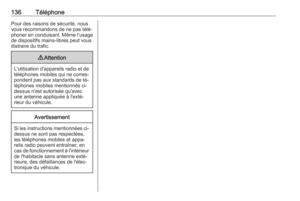 136
136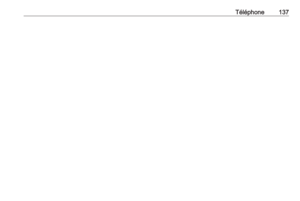 137
137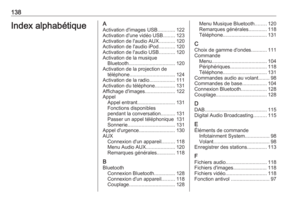 138
138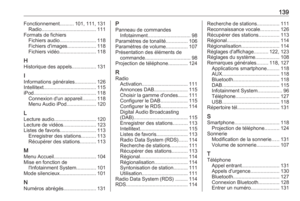 139
139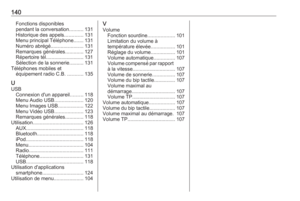 140
140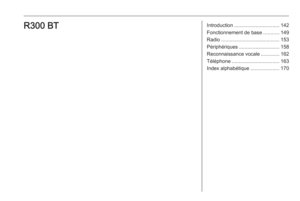 141
141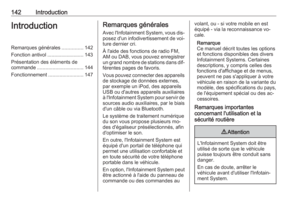 142
142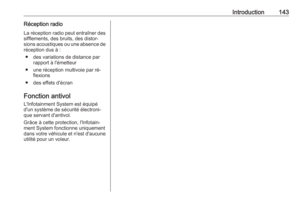 143
143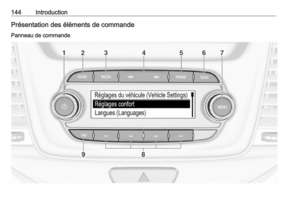 144
144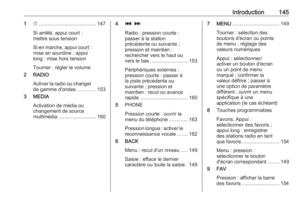 145
145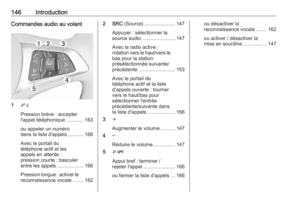 146
146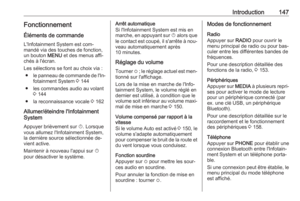 147
147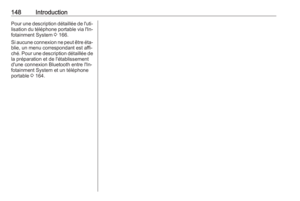 148
148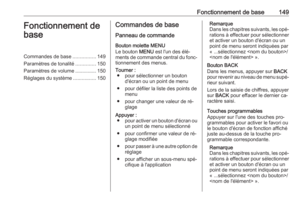 149
149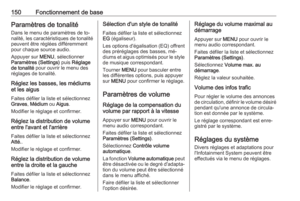 150
150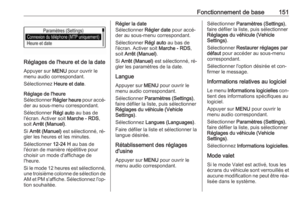 151
151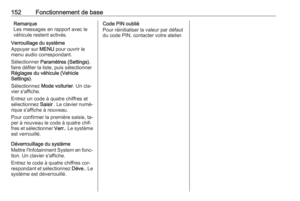 152
152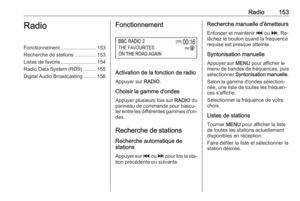 153
153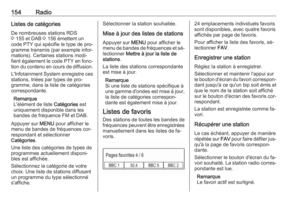 154
154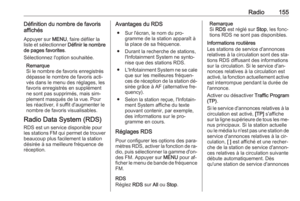 155
155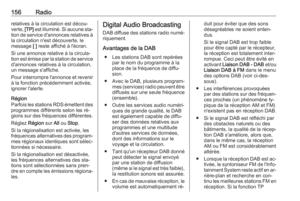 156
156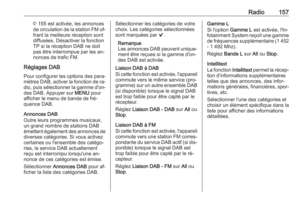 157
157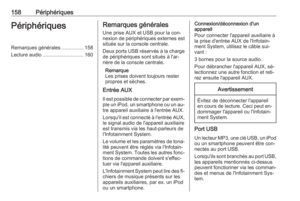 158
158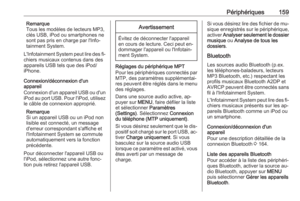 159
159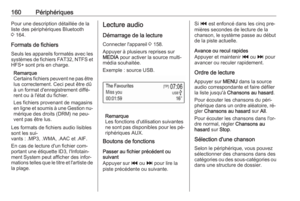 160
160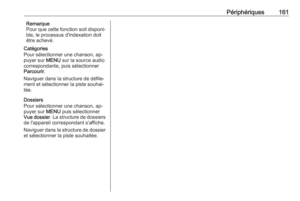 161
161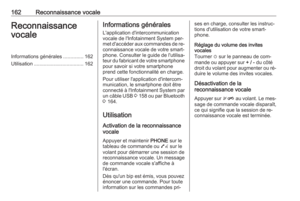 162
162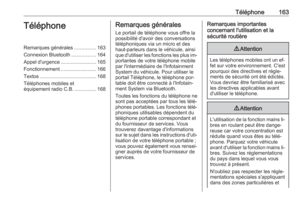 163
163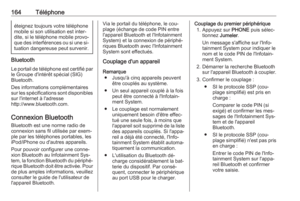 164
164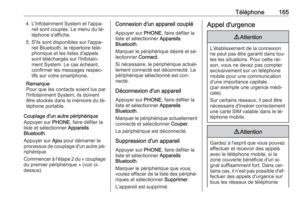 165
165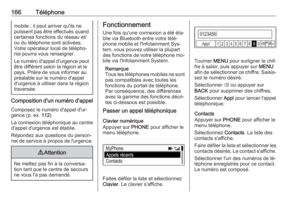 166
166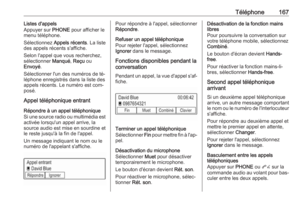 167
167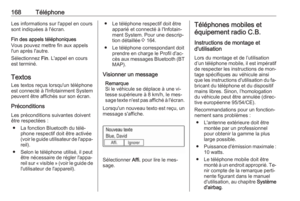 168
168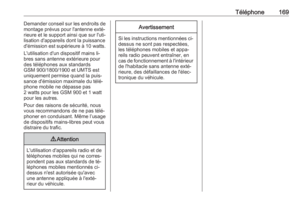 169
169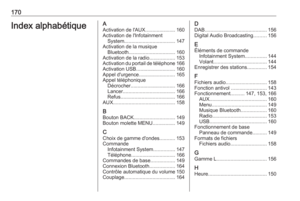 170
170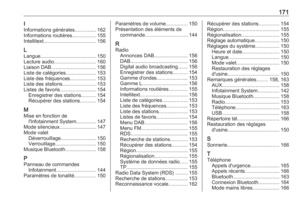 171
171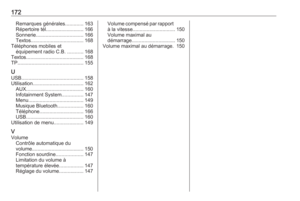 172
172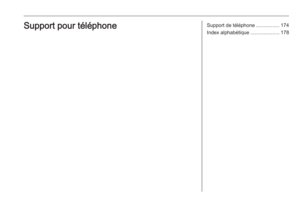 173
173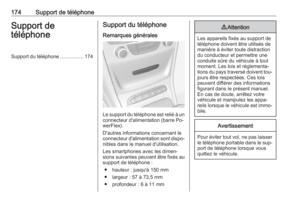 174
174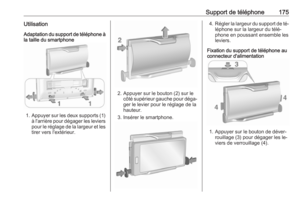 175
175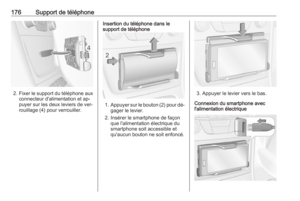 176
176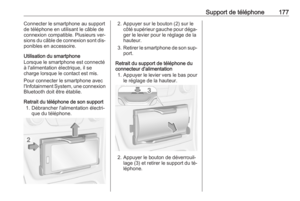 177
177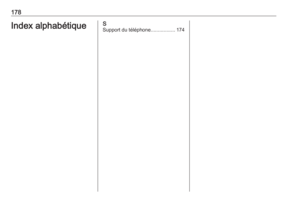 178
178